sketchupモデリングのスピードアップに
必須のコンポーネントの登録方法を
わかりやすくご紹介します。
目次
Sketchupモデリングのスピードアップに役立つ、コンポーネントの登録方法を詳しく解説します。
この記事では
「コンポーネントって便利なの?」
「コンポーネント登録方法がよくわからない!」
という方に、
登録方法をわかりやすくご紹介しています。
コンポーネントの設定の機能は
Sketchup無料版だと
2022年1月現在では
Sketchup Make(2017)のみが対応しています。
Sketchup Webではできませんのでご注意ください。
詳しくはコチラ
コンポーネント利用はモデリング作成のスピードアップにつながる
たとえば自分で作ったモデルを
コンポーネント化して登録しておくと
次のようなメリットがあります。
- 別のファイルでも数クリックで転用が可能になり、モデリングのスピードアップにつながる
- 同じモデルを複数配置する場合、コンポーネント化しておくと、一つを修正するだけで他のモデルも修正される。(一つだけ修正することも可能)
- 同じモデルを複数配置する場合、コンポーネントとして配置したほうがファイルサイズが節約される
以前別記事で机をモデリングしたのですが、
今回その机をコンポーネントとして登録することで、
他のファイルでも利用できるようにします。
コンポーネント登録までの順序
コンポーネントを登録する順序は
- モデルをつくる
- コンポーネント化する
- コンポーネントウィンドウから特定のコンポーネントの上で右クリックし登録する
という順序になります。
コンポーネントファイルの置き場所
Sketchup2017の場合、
C:\ProgramData\SketchUp\SketchUp 2017\SketchUp\Components
に保存されています。
ProgramDataが隠しフォルダに
なっている場合、
フォルダーオプションで表示する必要があります。
動画でご紹介
詳しくは動画を用意しましたのでこちらをご確認ください。






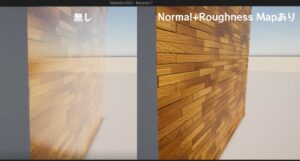


コメント
コメント一覧 (1件)
[…] https://halu-ie.com/sketchup-component-registration-method/ […]